Resumo
- Bixby Routines é um recurso dos dispositivos Samsung que permite automatizar as funções do sistema e tornar a vida mais conveniente.
- Você pode criar rotinas personalizadas selecionando gatilhos e ações em uma ampla gama de opções.
- As Rotinas Bixby podem ser integradas com outros dispositivos Samsung, como Galaxy Buds e Galaxy Watch, para aprimorar sua funcionalidade e fazê-los funcionar perfeitamente juntos.
O assistente de voz Samsung Bixby possui um recurso de Rotinas semelhante ao aplicativo Atalhos em um iPhone da Apple. Você pode usá-lo para automatizar dezenas de funções do sistema e tornar a vida mais fácil. Se você usa um aplicativo de leitura em seu telefone, automatize as configurações de brilho para leitura. Ou configure automaticamente seu dispositivo para silencioso quando estiver no trabalho. Você também pode criar perfis de áudio para diferentes dispositivos Bluetooth ou desconectar-se automaticamente do Wi-Fi se a qualidade do sinal cair.
Bixby é flexível, eficaz e confiável. Tem mais a oferecer do que assistência por voz. Neste artigo, você encontrará tudo o que precisa saber para que o novo dispositivo Samsung Galaxy funcione de maneira inteligente.
Como criar uma rotina
Antes de olhar para nossas rotinas favoritas, veja como criar uma de sua preferência. O aplicativo Bixby Routines não aparece na gaveta de aplicativos por padrão, então veja como adicioná-lo.
- Abra o Configurações aplicativo e navegue até Características avançadas.
- Role para baixo até Modos e Rotinas.
- Toque em Rotinas aba.
- Tocar Mais opções (os três pontos verticais) e depois toque em Configurações.
- Alterne a chave ao lado de Mostrar modos e rotinas na tela de aplicativos.
Um aplicativo chamado Modos e Rotinas agora está acessível na gaveta de aplicativos e você pode adicionar rotinas.
- Abrir Modos e rotinas Bixby.
- Toque em Rotinas aba.
- Tocar mais (+) para adicionar uma nova rotina.
- Tocar mais (+) debaixo de Se seção para adicionar um gatilho.
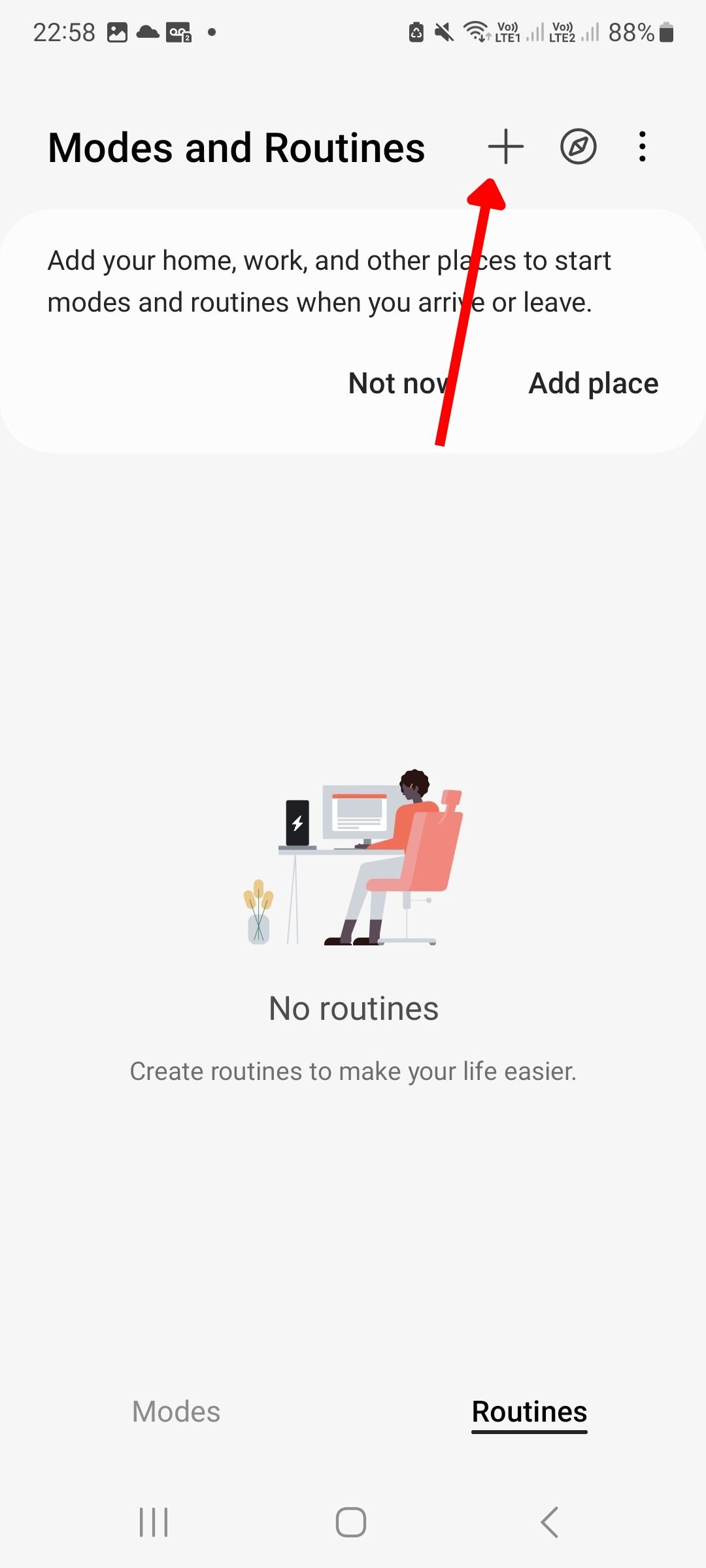
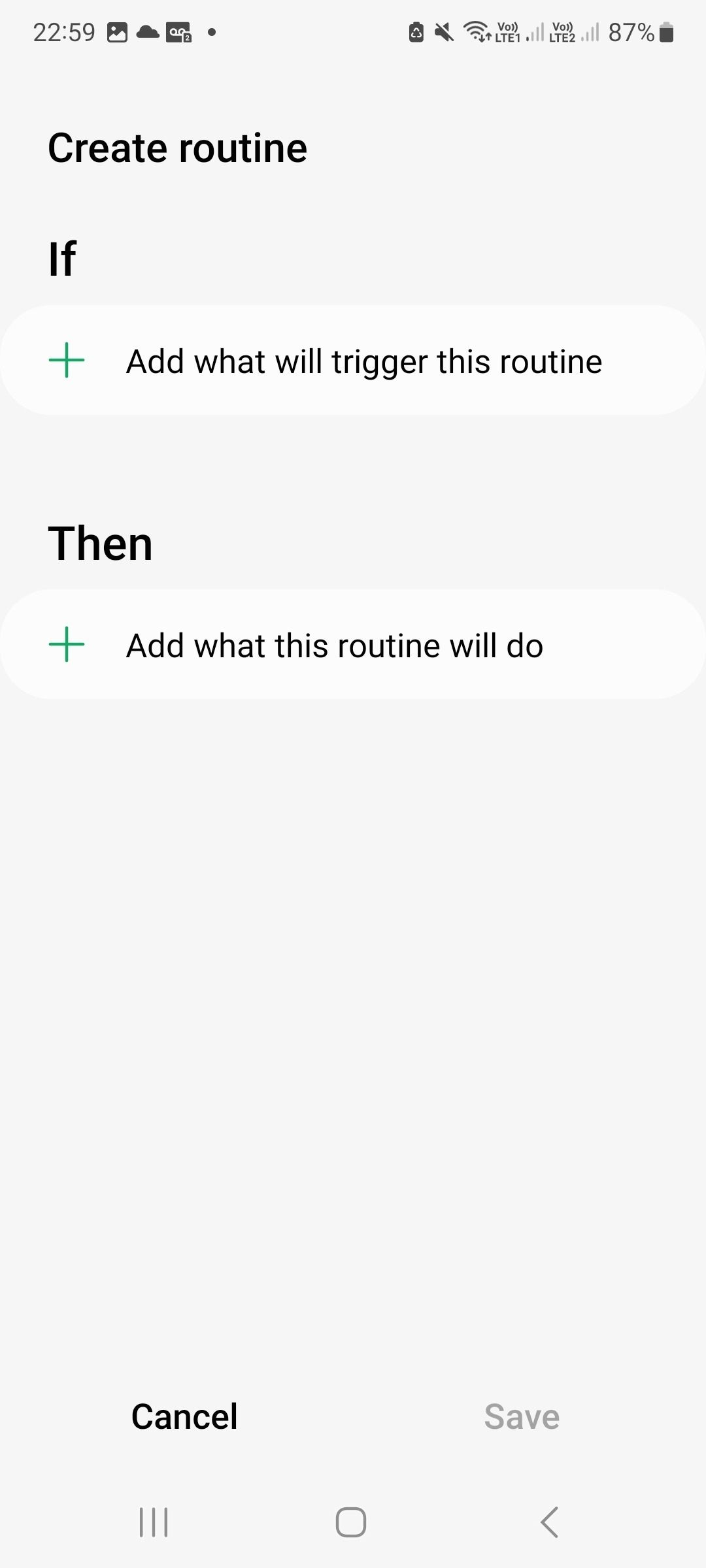
- Escolha o que deseja acionar a rotina na lista de opções. Repita as etapas 3 e 4 se você quiser mais de um gatilho.
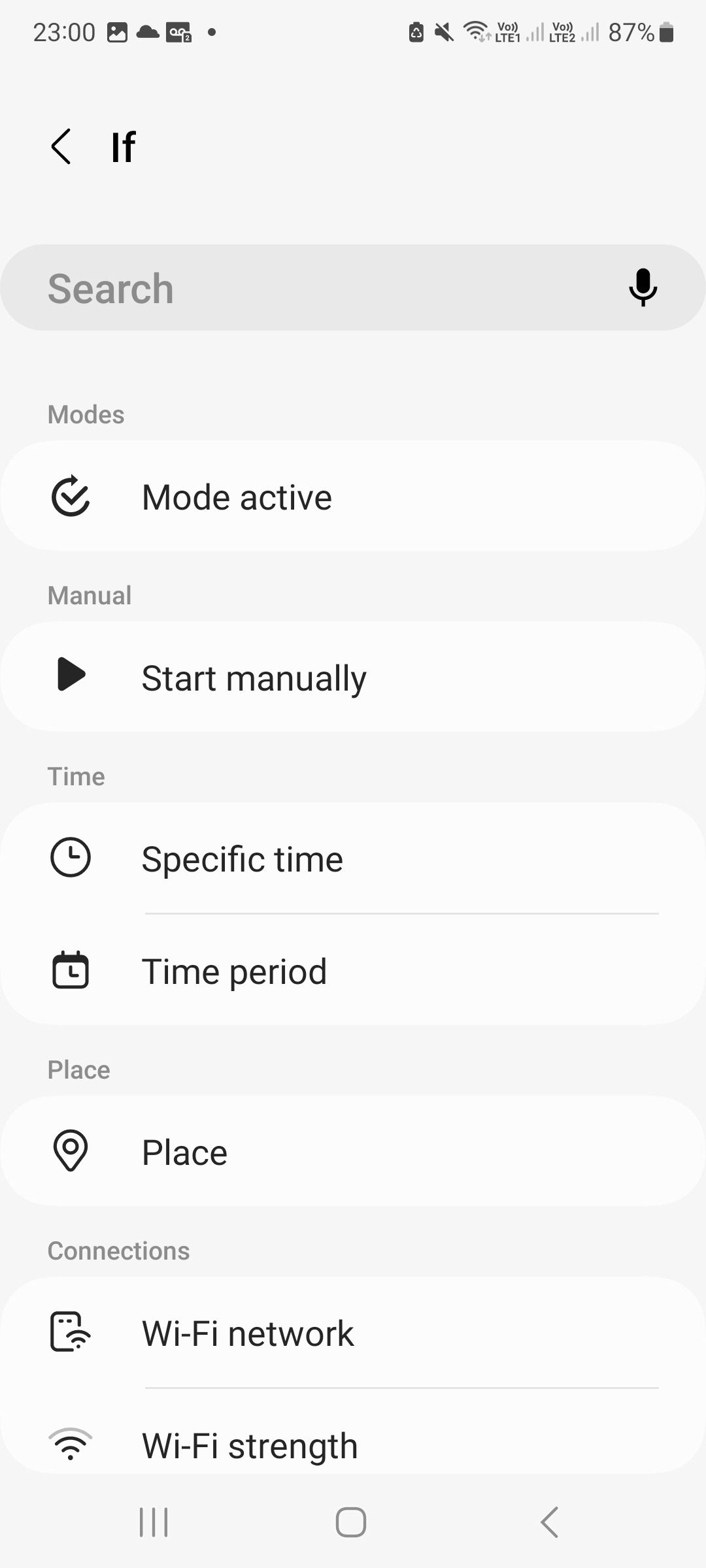
- Tocar mais (+) no Então seção.
- Encontre a ação que você deseja que a rotina execute quando ativada. Repita as etapas 5 e 6 se você deseja que a rotina execute várias ações.
- Tocar Salvar no canto inferior direito.
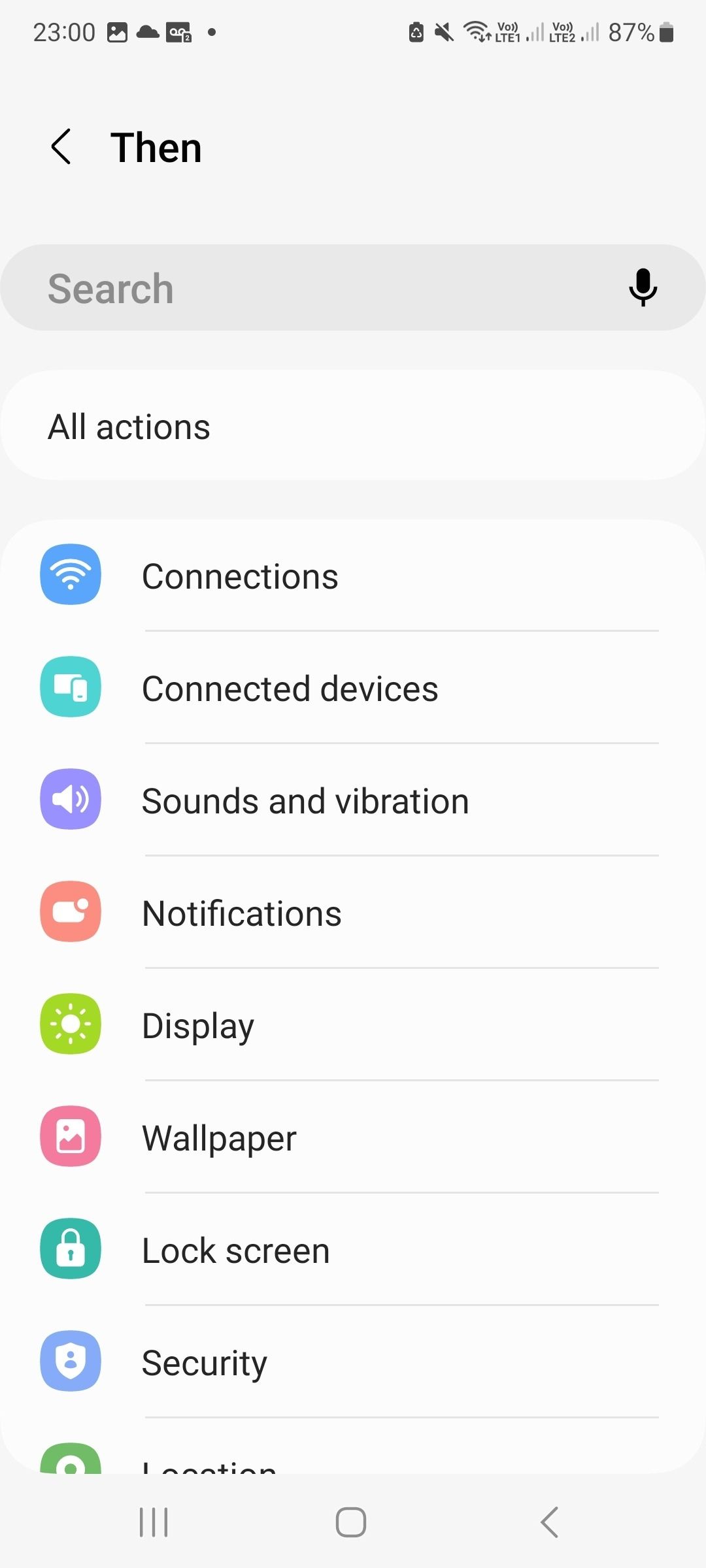
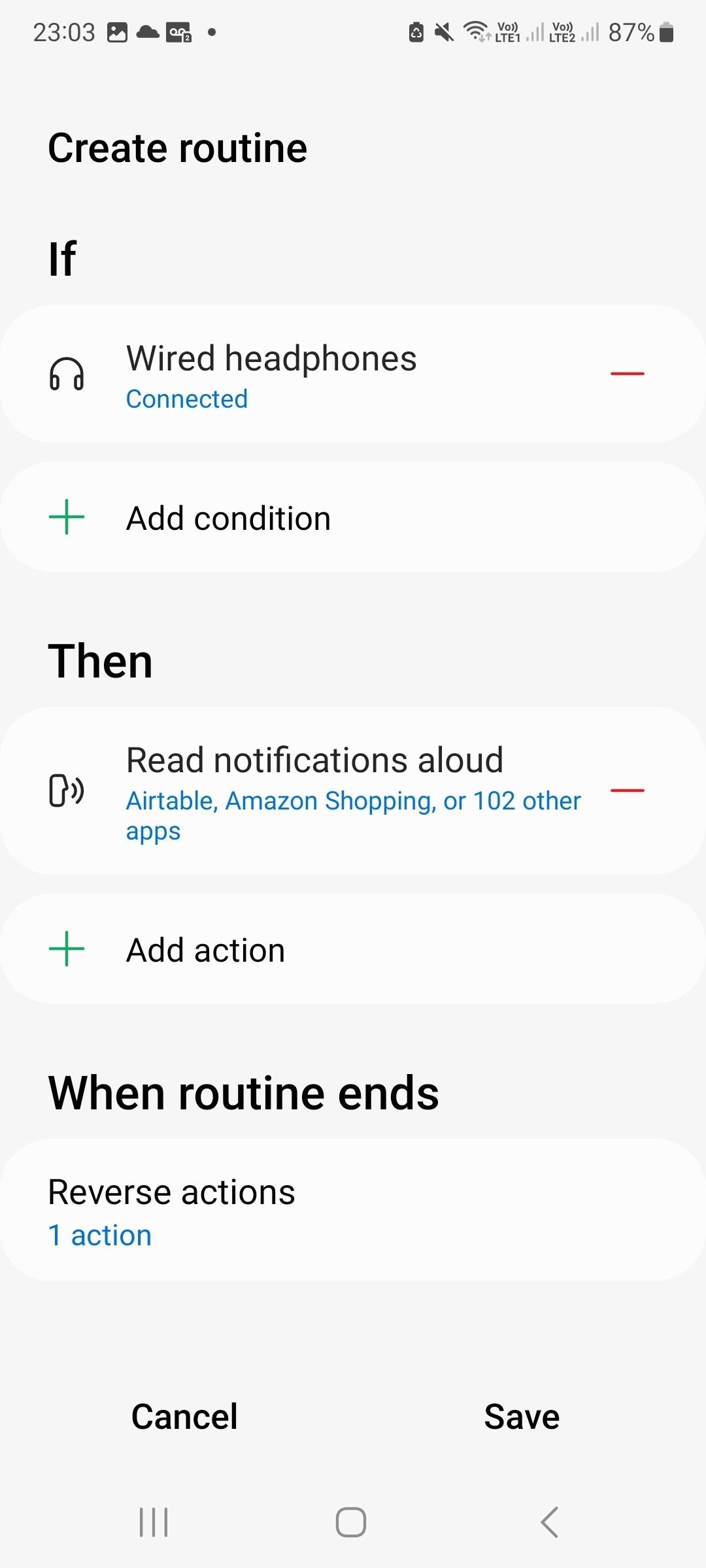
- Dê um nome à sua rotina e escolha um ícone.
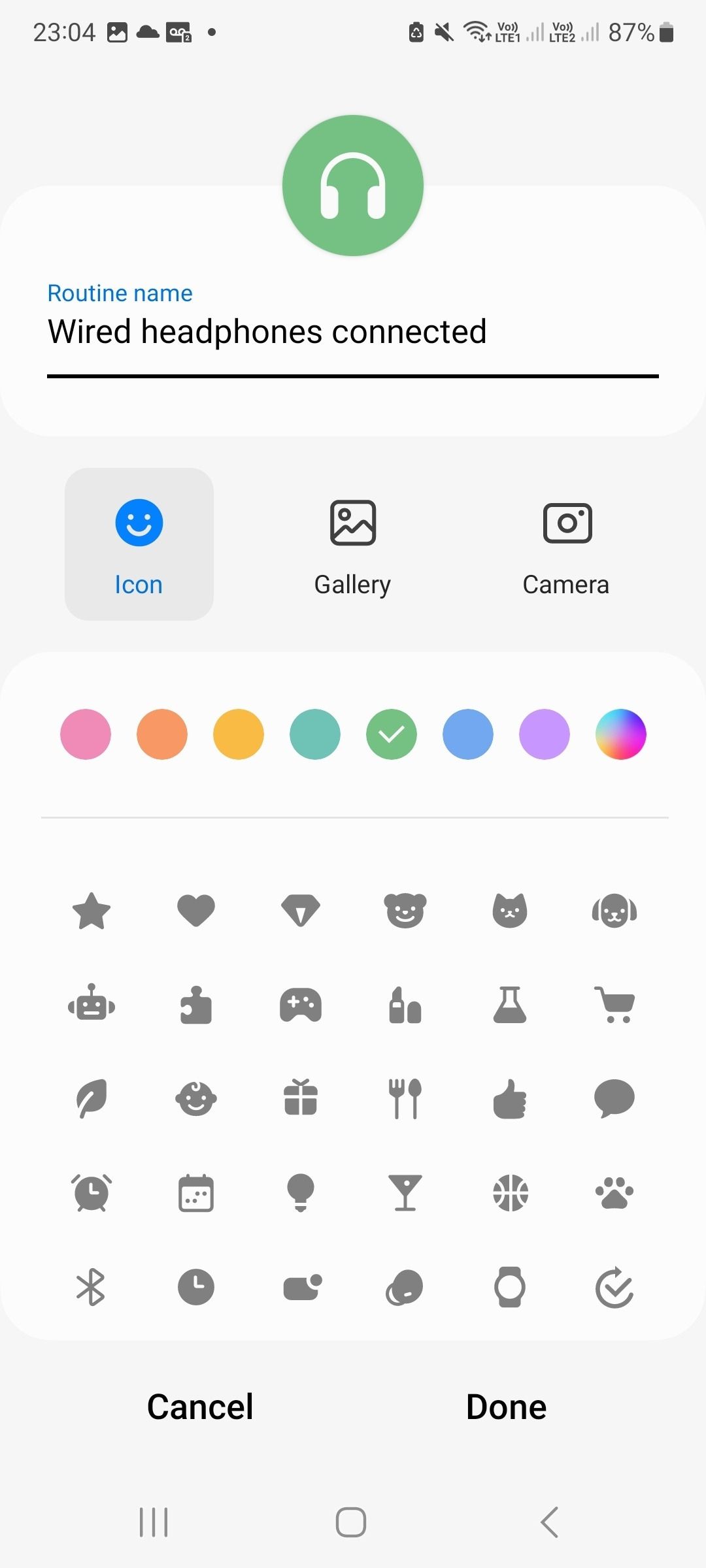
- Se sua rotina for acionada manualmente, você será solicitado a adicionar um widget à tela inicial. Tocar Adicionar para fazer isso.
Existem vários gatilhos e ações disponíveis. Portanto, seja qual for a automação que você precisa, há uma boa chance de você configurá-la com o Bixby. Examine cada categoria e decida o que deseja usar. Se você estiver procurando por algo específico, use a barra de pesquisa. Se sua rotina precisar ser ativada manualmente, faça isso no aplicativo ou use o widget da tela inicial que ele solicitar.
Rotinas predefinidas versus rotinas personalizadas
A Samsung pode ter uma rotina predefinida que atenda às suas necessidades ou que possa ser rapidamente adaptada para isso. Veja como acessar e usar rotinas predefinidas.
- Localize e abra Modos e rotinas Bixby.
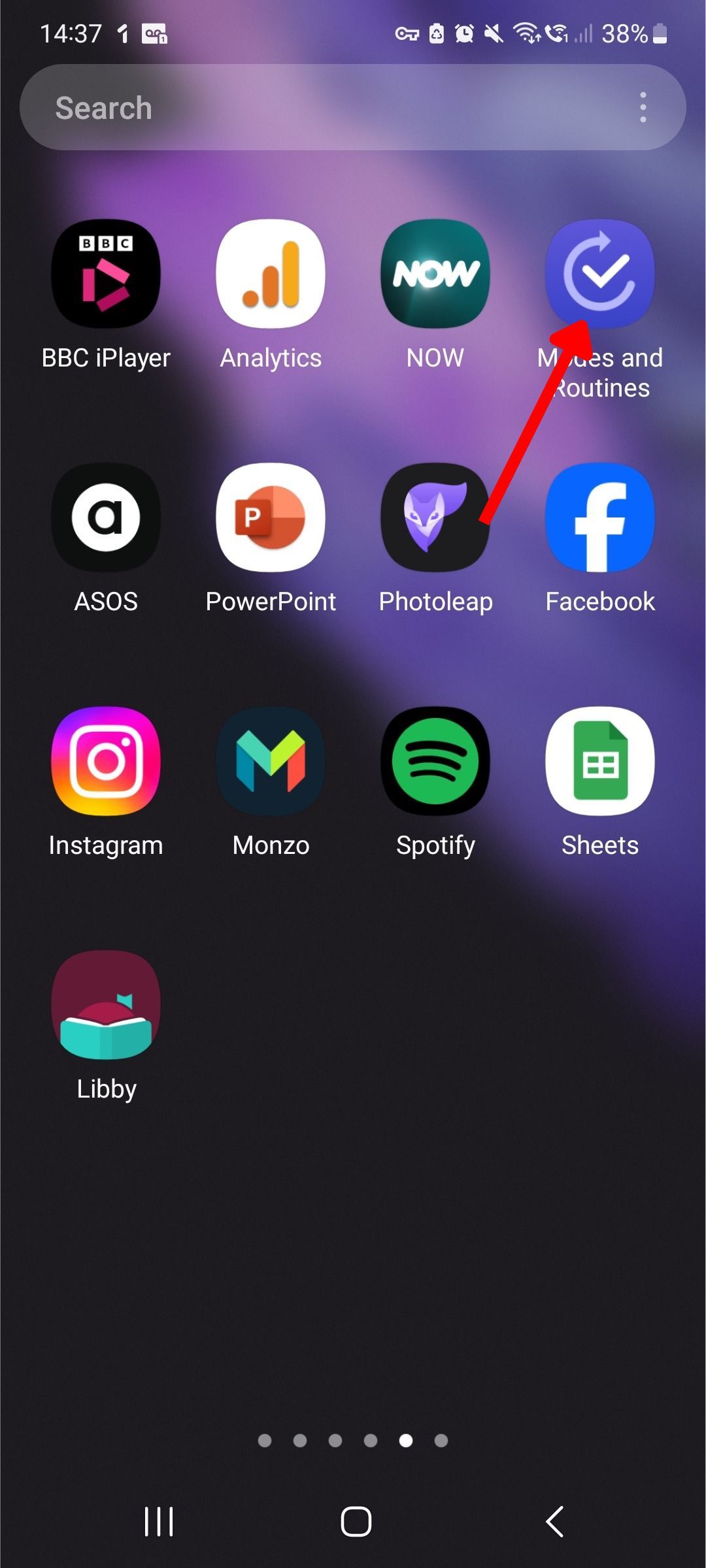
- Toque em Rotinas aba.
- Toque em Rotinas predefinidas ícone.
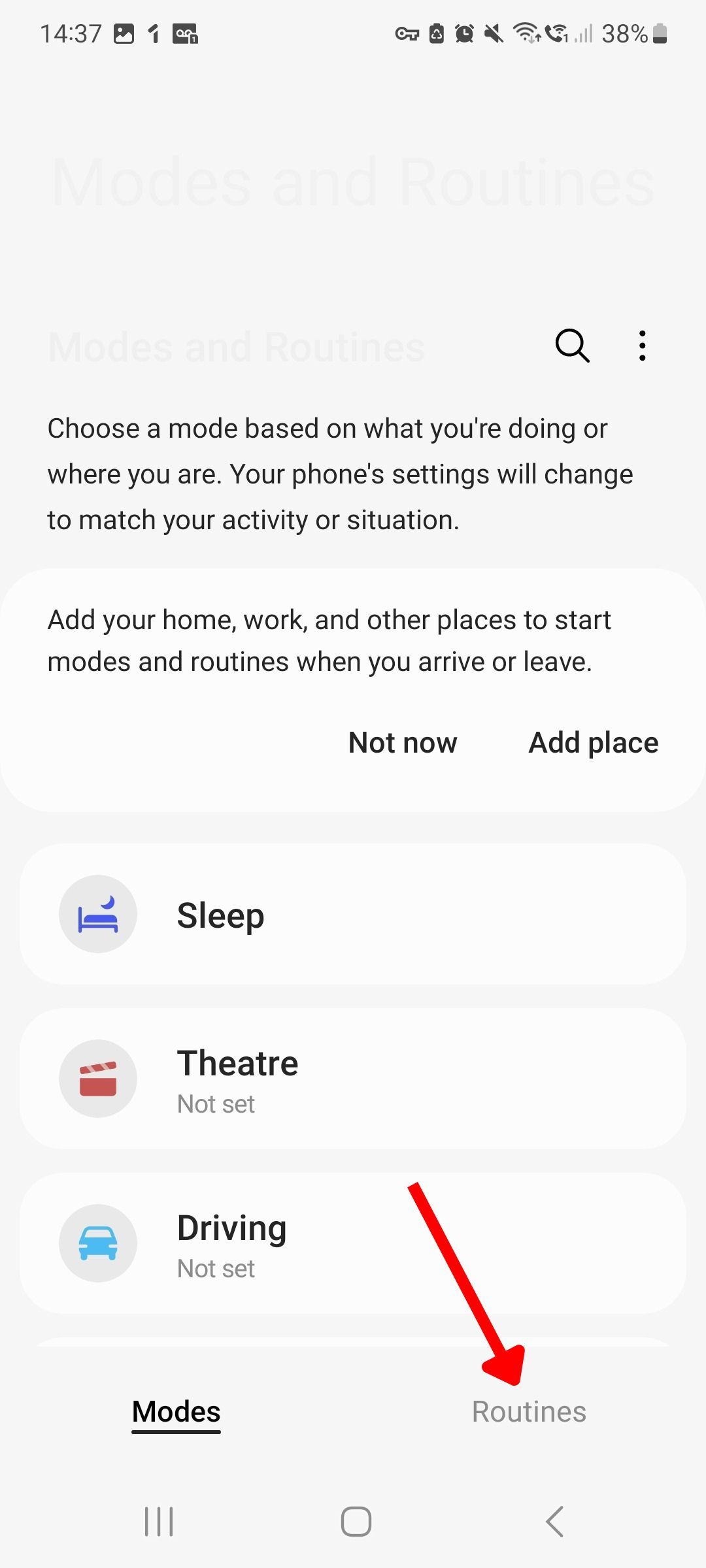
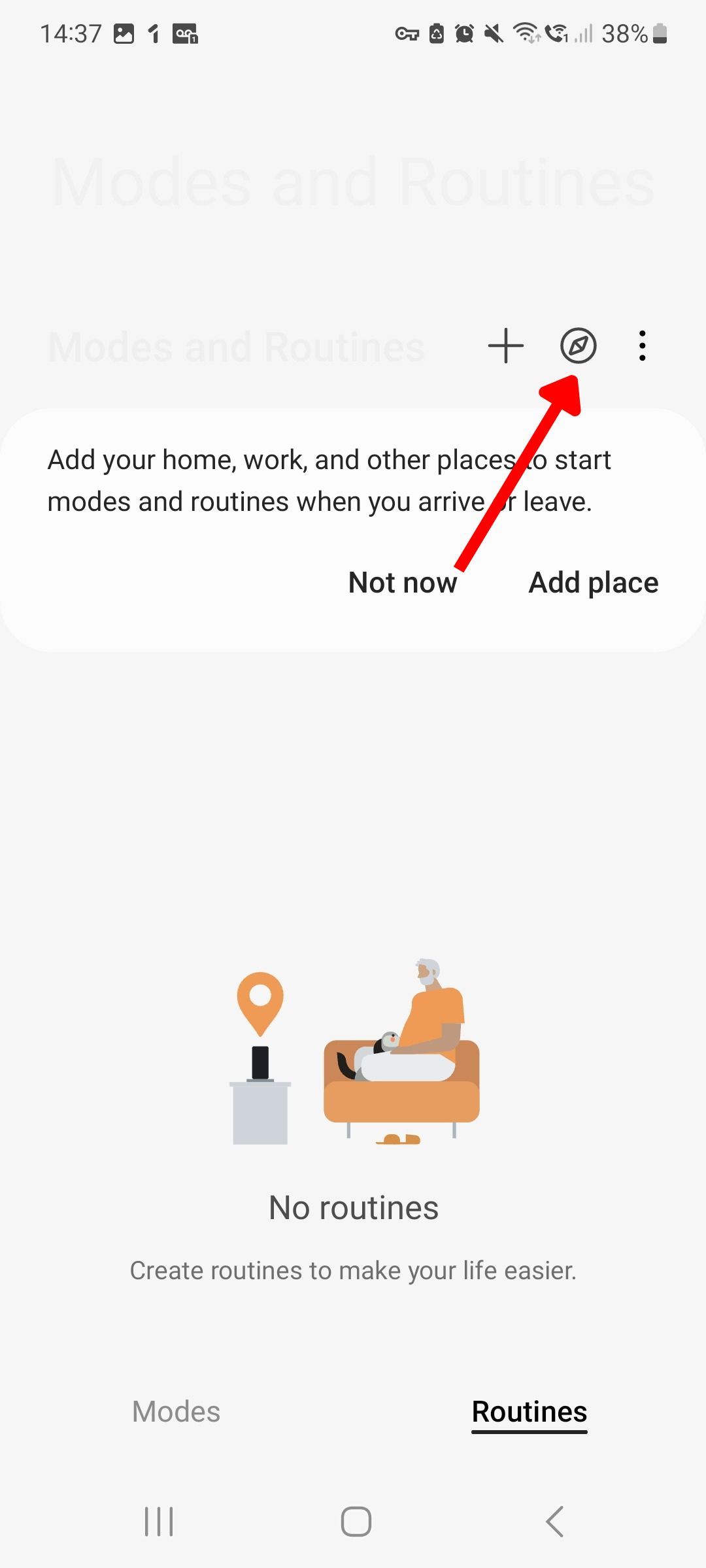
- Selecione Todas as rotinas ou uma categoria que seja relevante.
- Escolha uma rotina da lista.
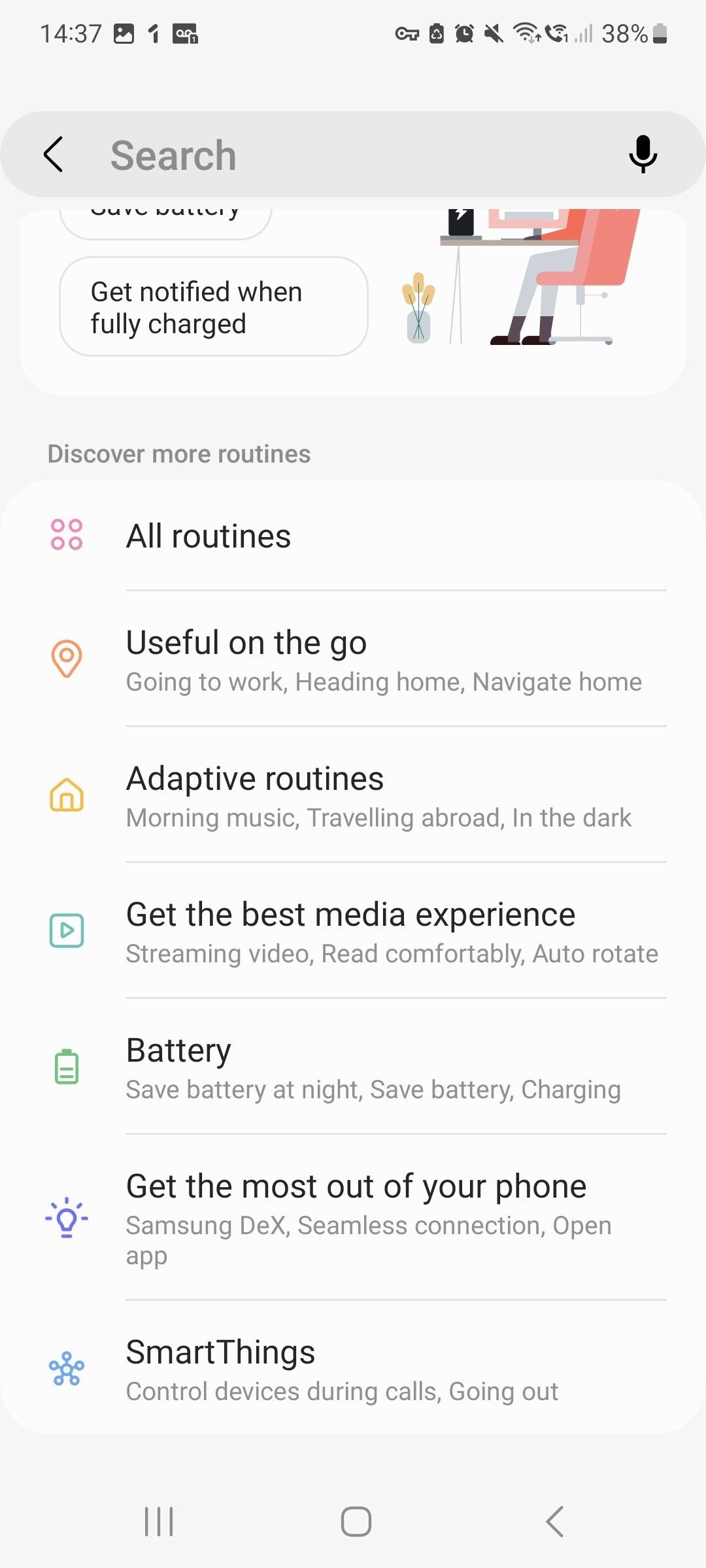
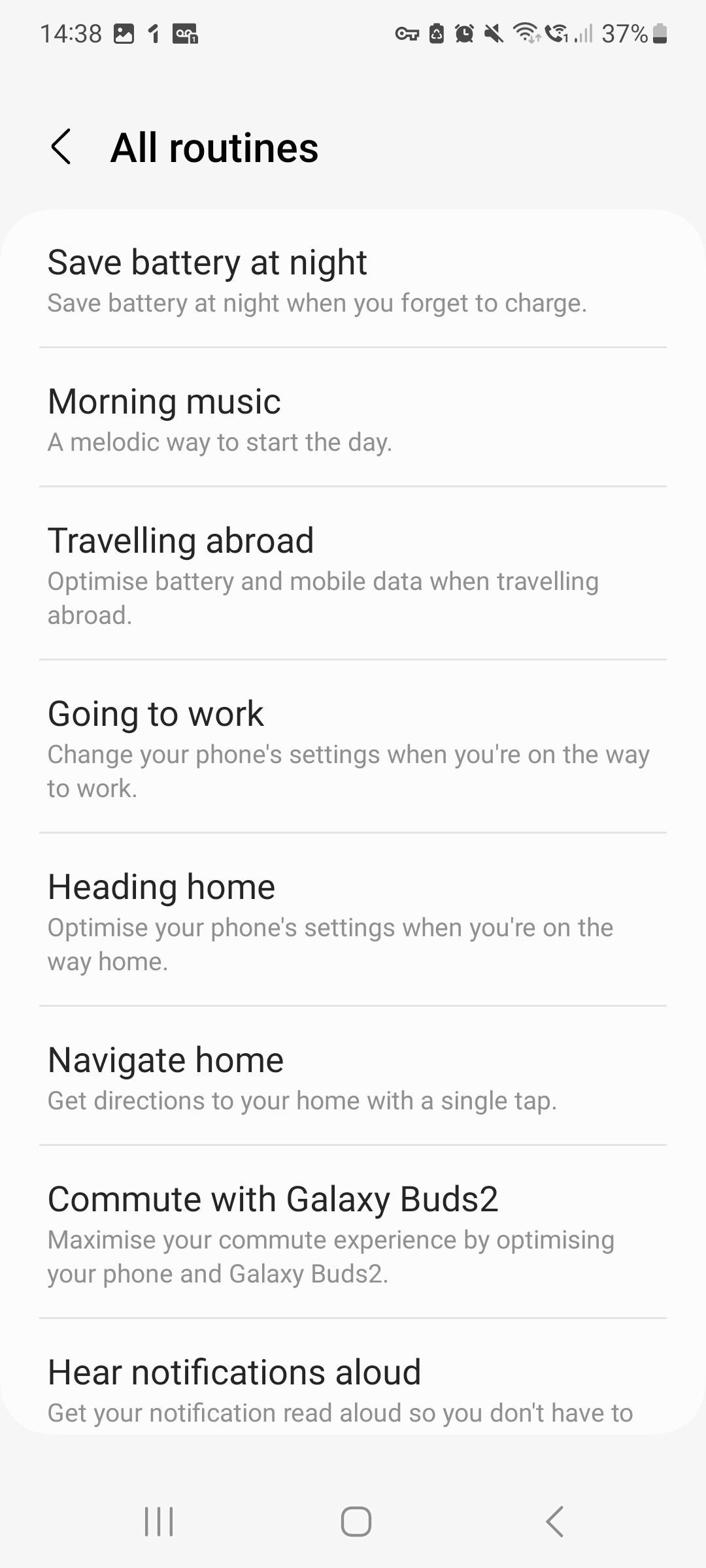
- Modifique o Se aciona se necessário.
- Tocar Salvar.
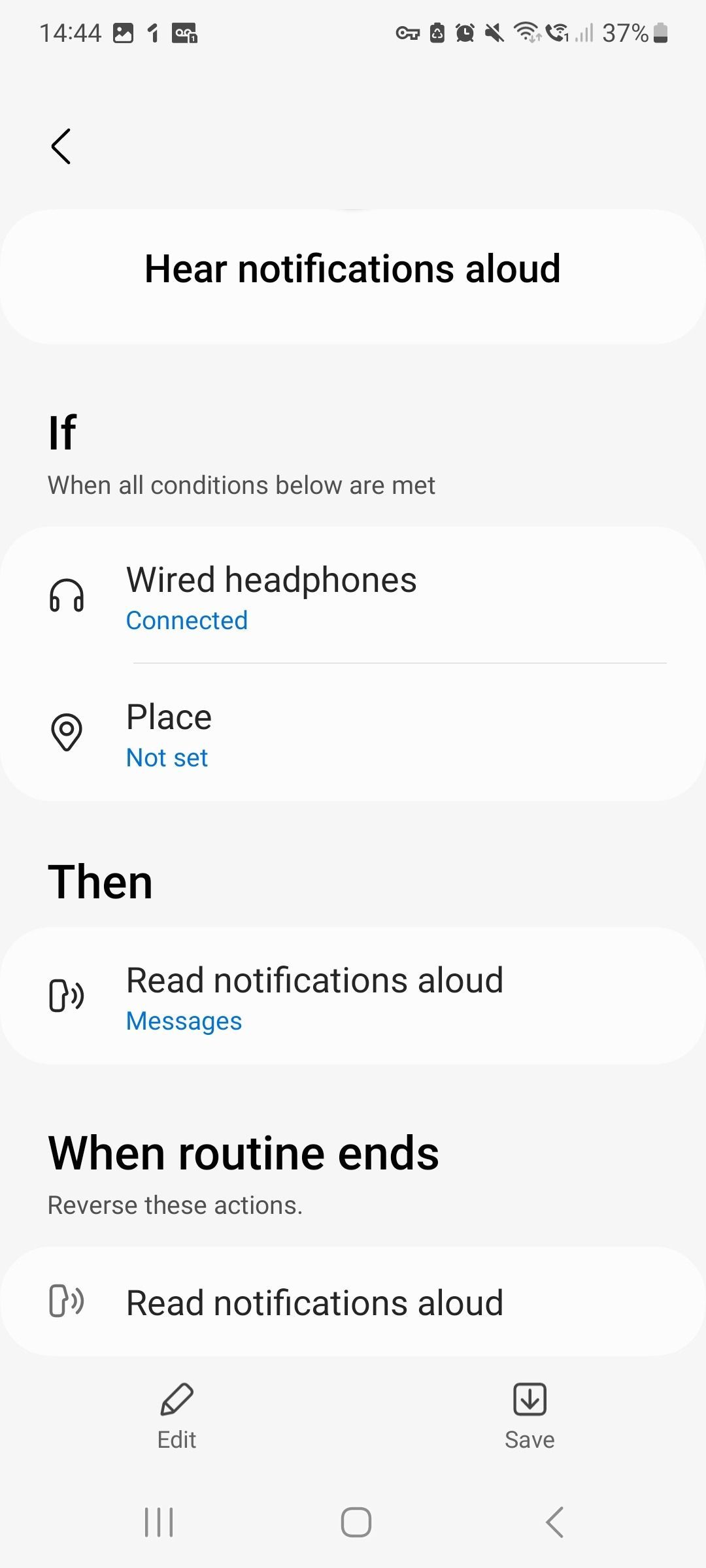
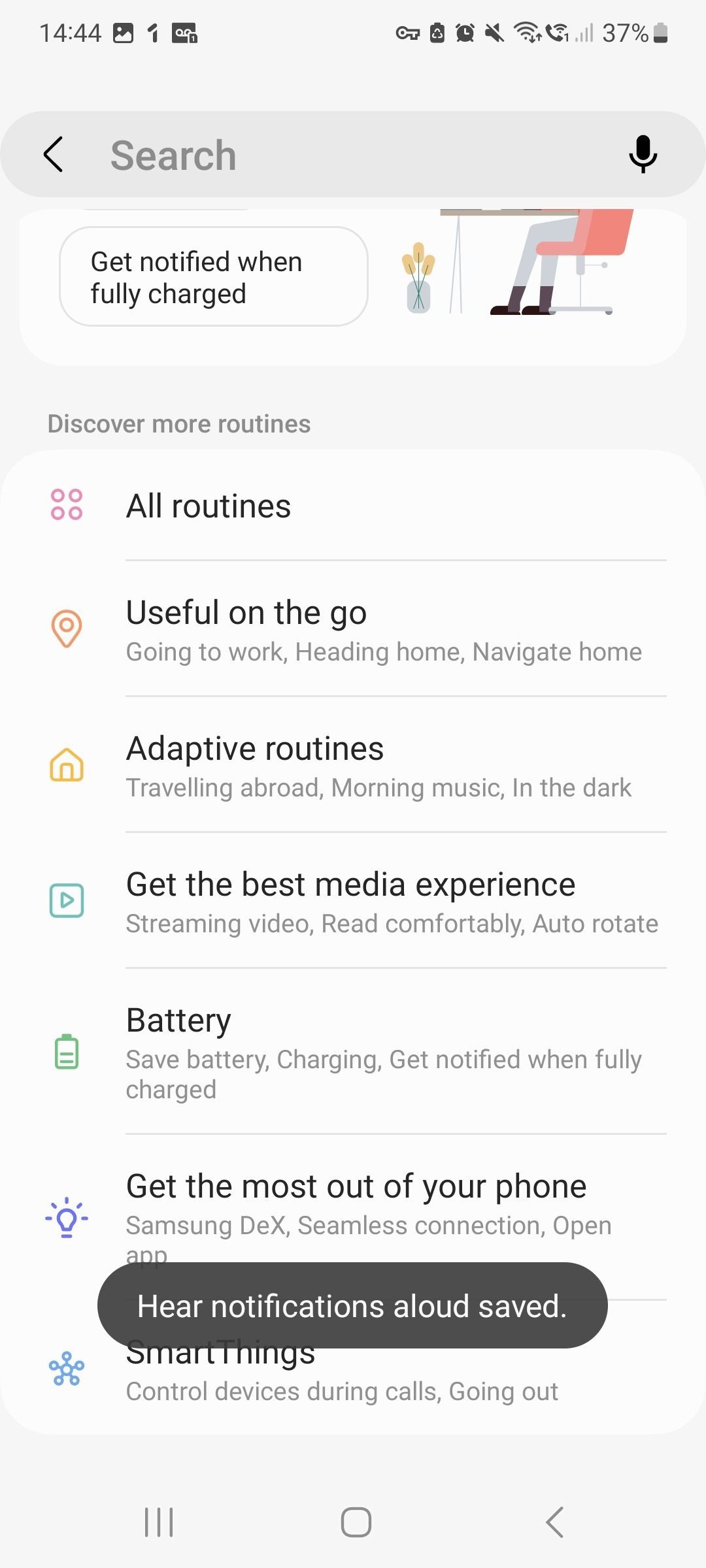
Integração com Galaxy Buds e Galaxy Watch
Se você usa vários dispositivos Samsung, como Galaxy Buds ou Galaxy Watch, use Rotinas para que eles funcionem juntos perfeitamente.
Usando Bixby com Galaxy Buds
Digamos que você vá para o trabalho todas as manhãs, das 7h00 às 7h45, e use o Spotify para ouvir música no seu Galaxy Buds e no Google Maps para acompanhar sua próxima parada. Uma rotina Bixby pode ser acionada quando você conecta seu Galaxy Buds Pro durante seu trajeto para ativar o cancelamento de ruído ativo em seus fones de ouvido, fazê-los ler suas notificações e tornar o Spotify e o Google Maps seus atalhos na tela de bloqueio.
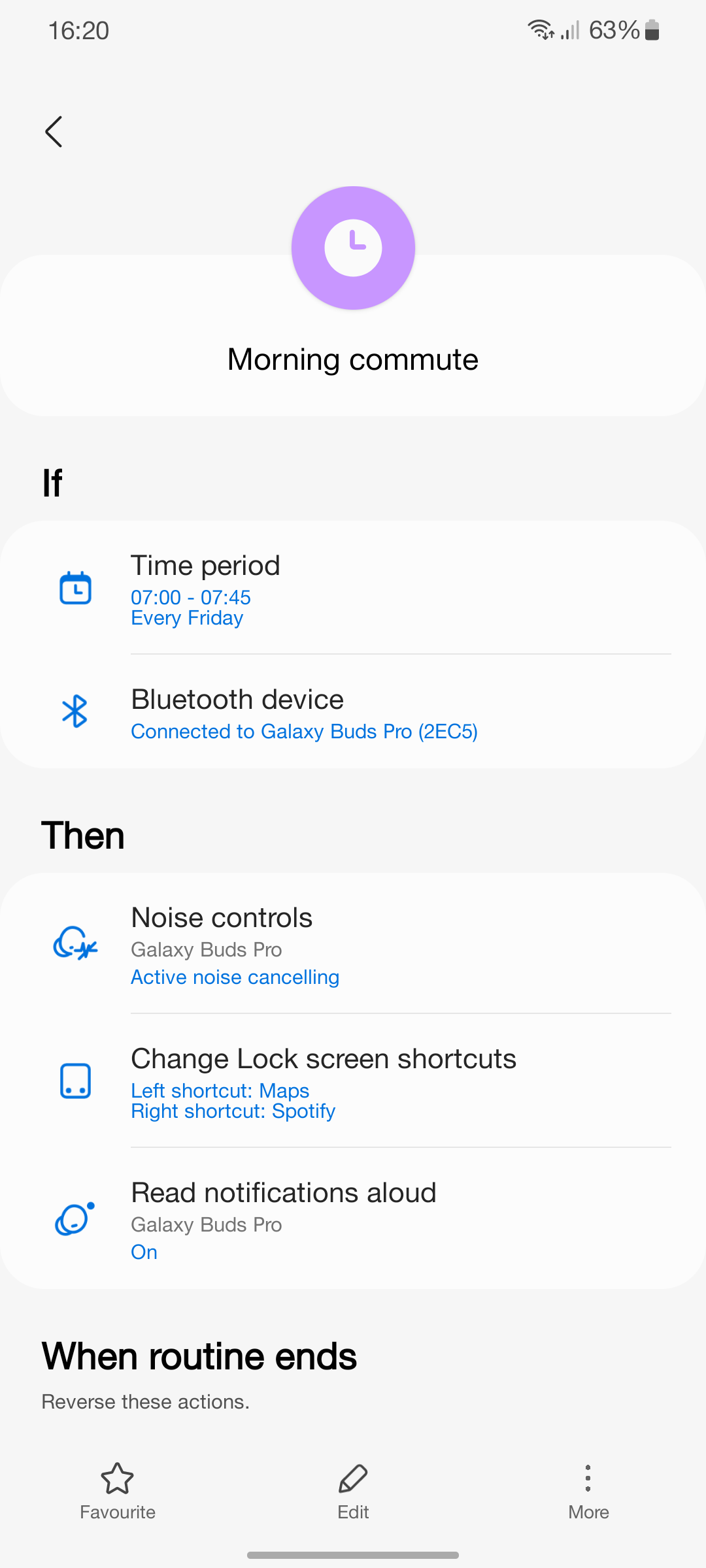
Isso não é tudo que as rotinas podem fazer nos seus Galaxy Buds. Eles também podem alterar o equalizador de áudio, alternar o modo de jogo, bloquear os controles de toque do fone de ouvido, alternar a detecção de voz, ativar o despertar Bixby e alterar os controles de toque. A disponibilidade de algumas dessas alterações depende dos Galaxy Buds que você possui.
Usando Bixby com Galaxy Watch
Você pode usar o modo Teatro como gatilho em um Galaxy Watch. Por exemplo, quando você vai ao cinema e ativa o modo Teatro em um Watch 4, a rotina silencia todos os sons do telefone, ativa o Não perturbe e desliga o display sempre ligado. Desative o modo Teatro e o aplicativo reverterá essas configurações para o que eram antes de ser acionado.
Essa rotina é útil se você esquecer de silenciar o telefone no cinema. Você ainda precisará usar o modo Teatro para evitar que o relógio brilhe através do filme.
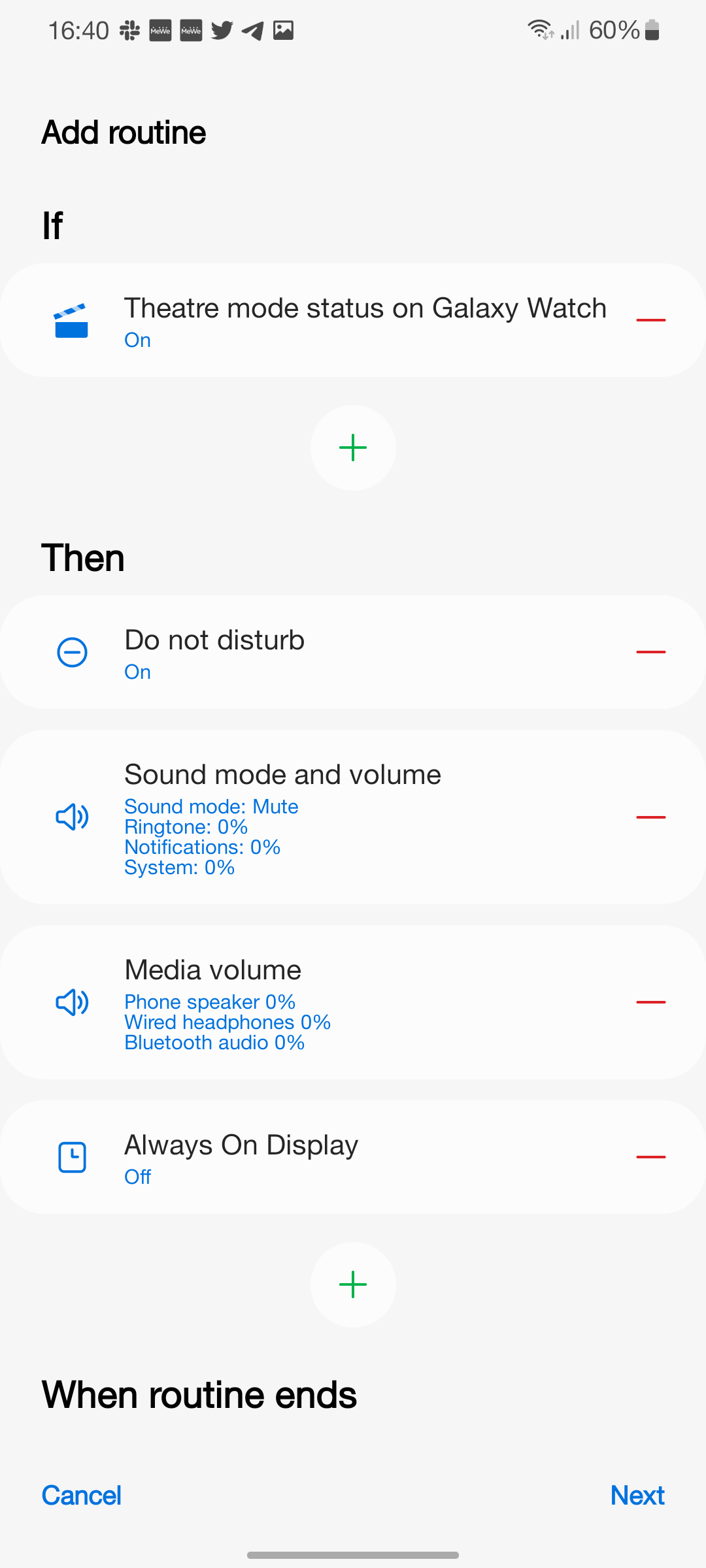
Você pode alterar os mostradores do relógio com as Rotinas Bixby, o que é útil quando você vai à academia. Por exemplo, quando você inicia sua rotina de ginástica, o Watch 4 muda seu mostrador para algo voltado para o condicionamento físico, com atalhos para iniciar o monitoramento do treino a apenas um toque de distância. Quando você estiver pronto para ir para casa, a rotina termina e seu relógio volta a ser como era.
Bixby ajuda você a controlar seu telefone
Se você não possui outros dispositivos Samsung, ainda vale a pena conferir o Bixby Routines devido ao número de configurações do sistema que o aplicativo pode controlar. Vejamos três rotinas usadas com frequência para demonstrar isso.
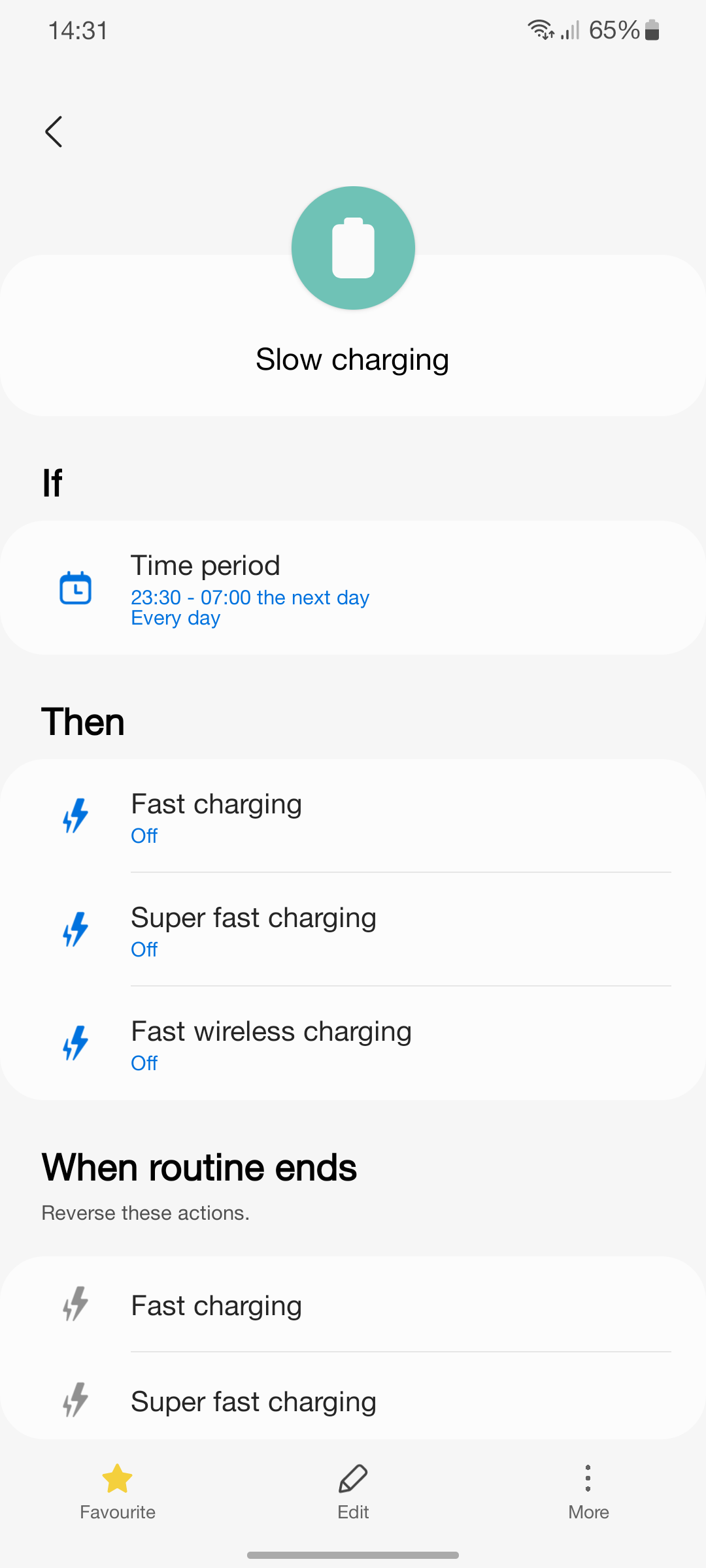
Você pode criar uma rotina de velocidade de carregamento para imitar o carregamento adaptativo em smartphones Pixel. Por exemplo, desligue todo o carregamento rápido, com e sem fio, entre 23h30 e 7h. Dessa forma, o telefone carrega lentamente no carregador sem fio enquanto você dorme e recarrega rapidamente antes de acordar. Não é tão flexível quanto a implementação do Google, que altera os horários com base no seu próximo alarme.
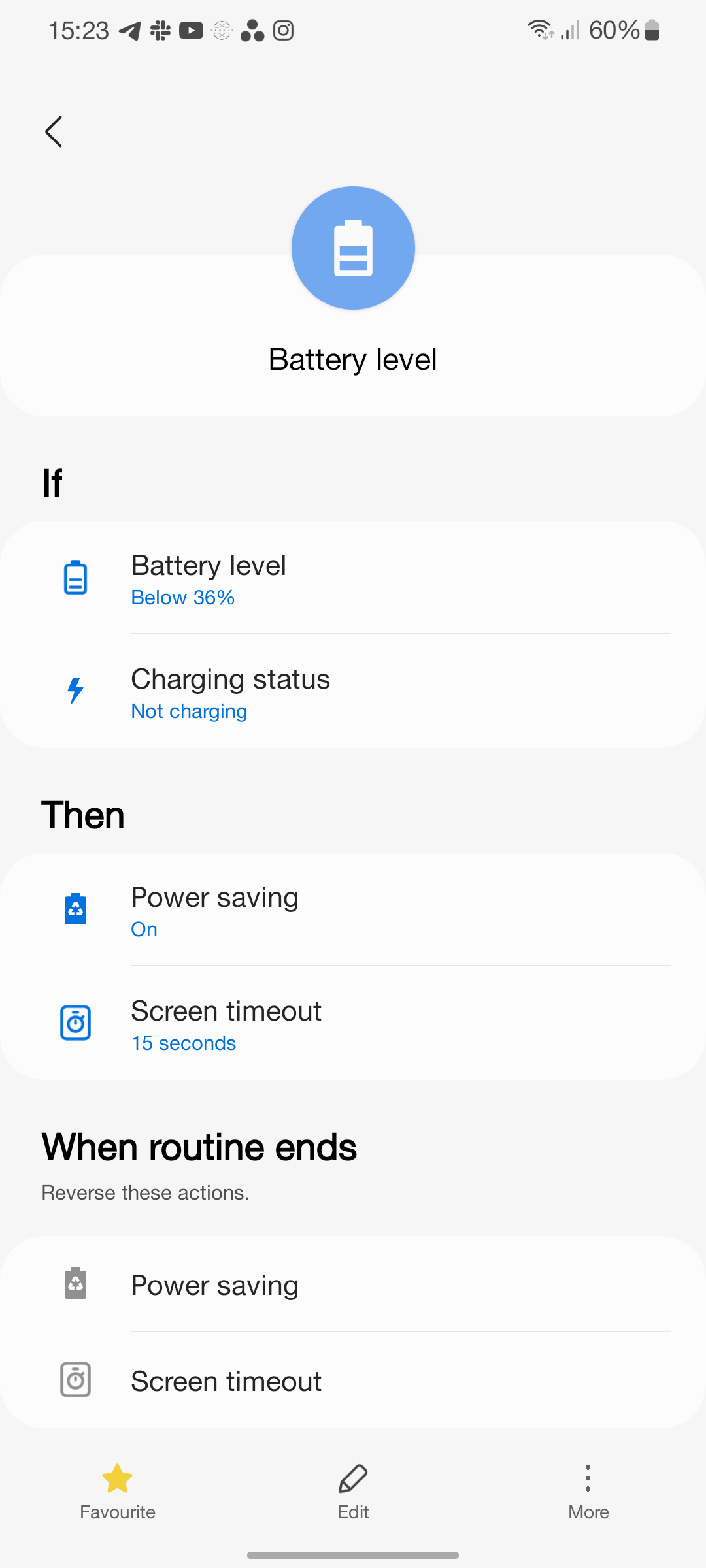
Uma UI não possui um modo de economia de energia automático que entra em ação abaixo de uma determinada porcentagem de bateria. Isso é feito rapidamente com uma rotina. Você pode definir uma rotina para ativar o modo de economia de energia quando o telefone atingir 35%. Você também pode fazer com que a rotina altere o tempo limite da tela para 15 segundos, para que sua tela não fique ligada por tanto tempo quando não estiver sob supervisão.
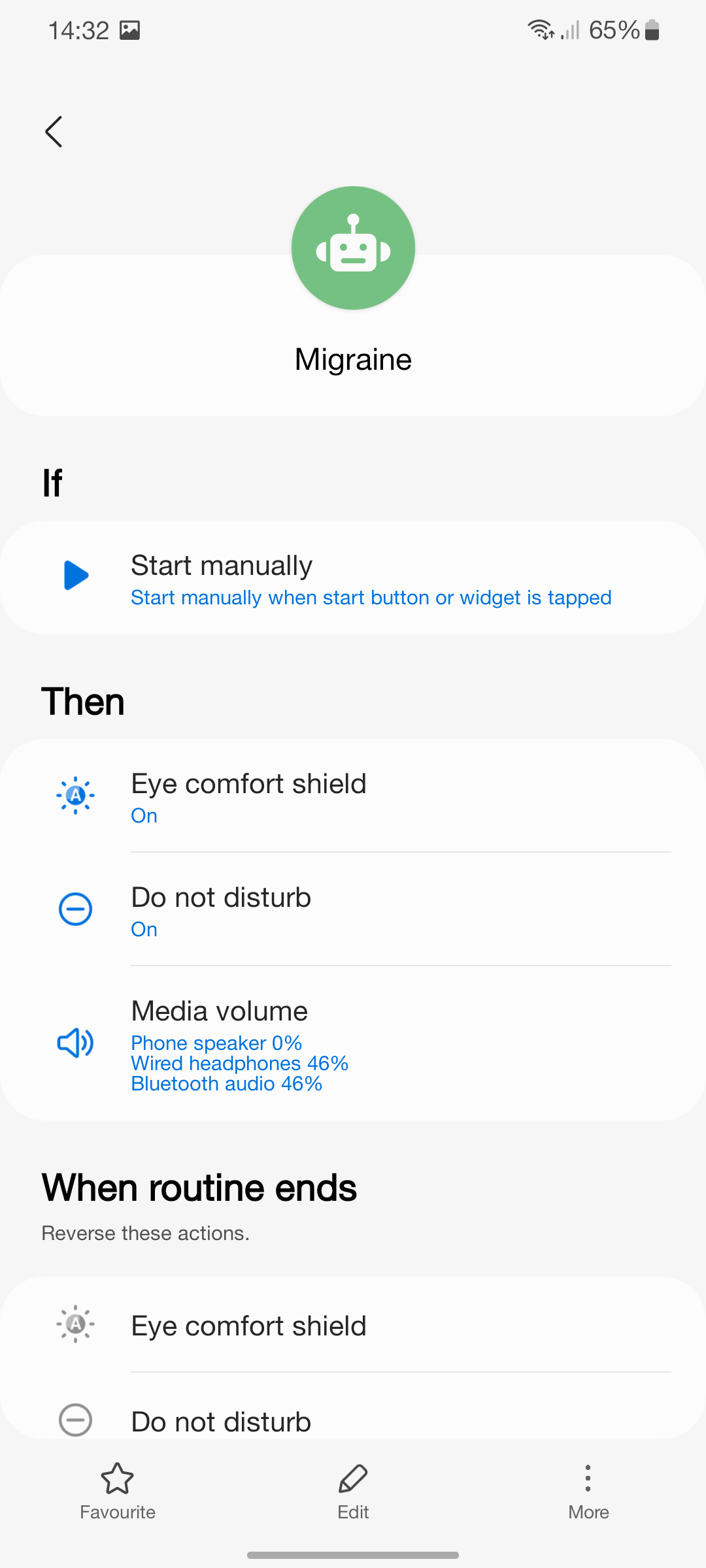
Você também pode definir uma rotina de enxaqueca para ser ativada por meio de um widget na tela inicial. Essa rotina ativa o filtro de luz azul para reduzir o cansaço visual, silencia todo o áudio e muda o telefone para Não perturbe. Agora que há um modo dim extra no Android 12, esperamos que o aplicativo seja atualizado para suportá-lo, pois seria um complemento perfeito para isso.
Essa rotina pode não ser algo que todos usariam, mas é por isso que a incluímos. A maioria de nós tem pelo menos um uso obscuro para nossos telefones com o qual poucos se importariam, e as Rotinas Bixby podem atender a muitos deles.
O que vem por aí para Bixby?
Bixby foi lançado em 2017. Durante a maior parte desse tempo, muitos usuários da Samsung ignoraram a funcionalidade, principalmente o assistente de voz. É uma pena que o Rotinas esteja incluído nisso, pois é uma ferramenta poderosa e subutilizada. Se o sucesso das Rotinas Bixby estiver ligado à popularidade do Bixby, sua relativa obscuridade pode estar chegando ao fim.
À medida que a tecnologia de IA se desenvolveu, especialmente o reconhecimento de voz, vimos atualizações e melhorias significativas na oferta Bixby. Se você tem um telefone Samsung e ainda não explorou tudo o que Bixby tem a oferecer, agora pode ser a hora de experimentar. Você pode se surpreender com o quão útil isso é.



